Excel: ubah waktu desimal menjadi jam & menit
Anda bisa menggunakan rumus berikut untuk mengonversi waktu desimal menjadi jam dan menit di Excel:
=TEXT( B2 /24, "h:mm")
Ini akan mengubah waktu desimal di sel B2 menjadi jam dan menit.
Misalnya, jika waktu desimal di sel B2 adalah 2.5 , rumus ini akan mengubahnya menjadi 2:30 .
Contoh berikut menunjukkan cara menggunakan rumus ini dalam praktik.
Contoh: Ubah waktu desimal menjadi jam dan menit di Excel
Katakanlah kita memiliki kumpulan data berikut di Excel yang memperlihatkan waktu (dalam format desimal) yang dibutuhkan atlet berbeda untuk menyelesaikan suatu tugas:
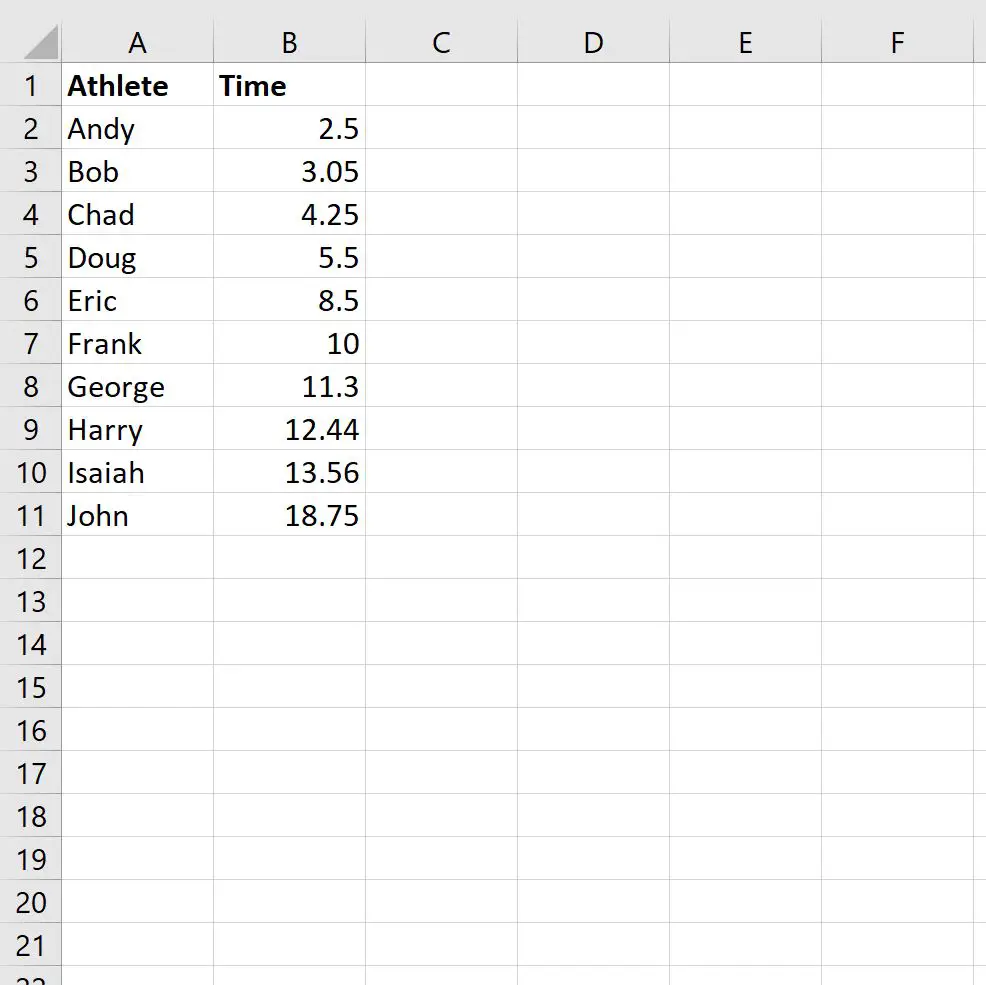
Untuk mengonversi setiap jam desimal menjadi jam dan menit, kita dapat mengetikkan rumus berikut di sel C2 :
=TEXT( B2 /24, "h:mm")
Kita kemudian dapat menyeret dan mengisi rumus ini ke setiap sel yang tersisa di kolom C:
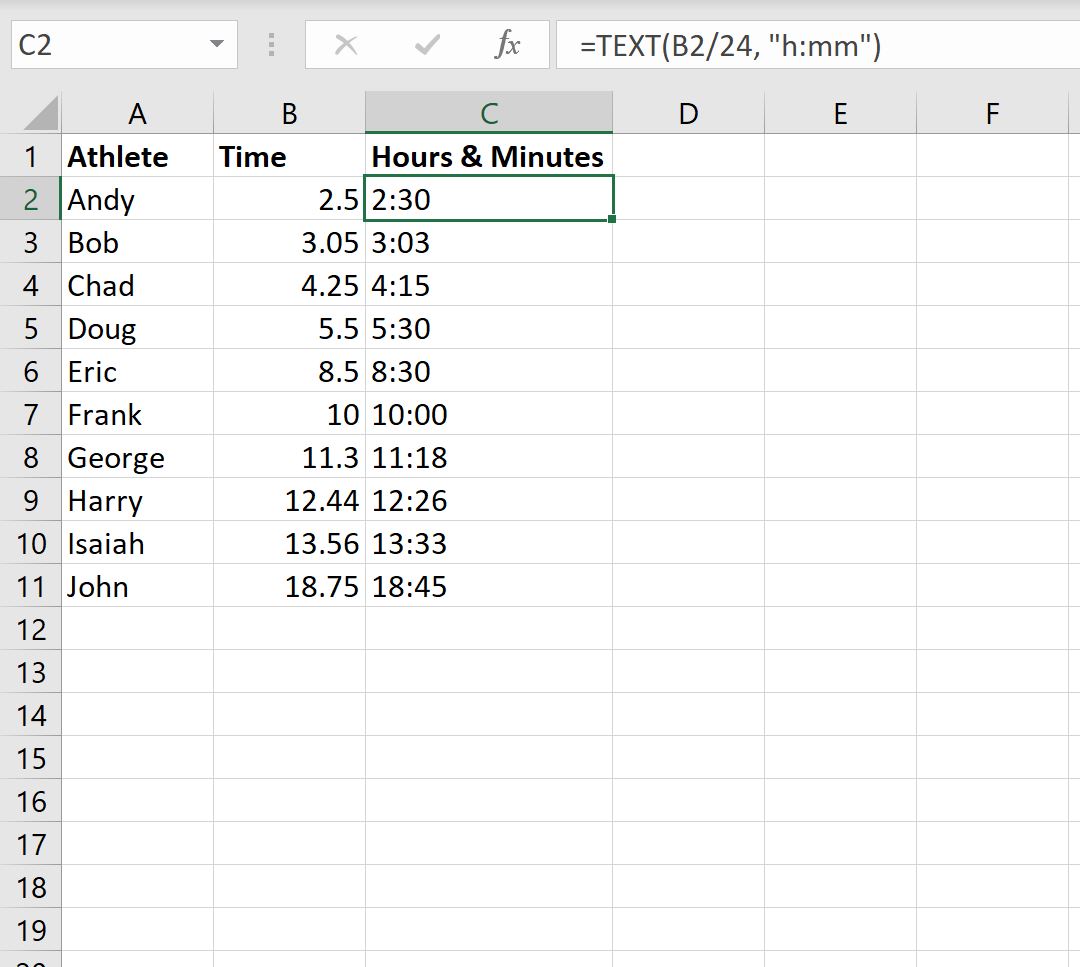
Perhatikan bahwa setiap jam desimal di kolom B telah diubah menjadi jam dan menit di kolom C.
Misalnya:
- 2,5 jam sama dengan 2 jam 30 menit.
- 3,05 jam sama dengan 3 jam 3 menit.
- 4,25 jam sama dengan 4 jam 15 menit.
- 5,5 jam sama dengan 5 jam 30 menit.
Dan seterusnya.
Catatan : Jika Anda juga ingin menampilkan detik, Anda bisa menggunakan rumus berikut:
=TEXT( B2 /24, "h:mm:ss")
Sumber daya tambahan
Tutorial berikut menjelaskan cara melakukan operasi umum lainnya di Excel:
Excel: Cara mengubah durasi menjadi menit
Excel: hitung selisih dua kali dalam hitungan menit
Excel: hitung selisih dua kali dalam jam